2020 Peugeot Boxer navigation
[x] Cancel search: navigationPage 177 of 196
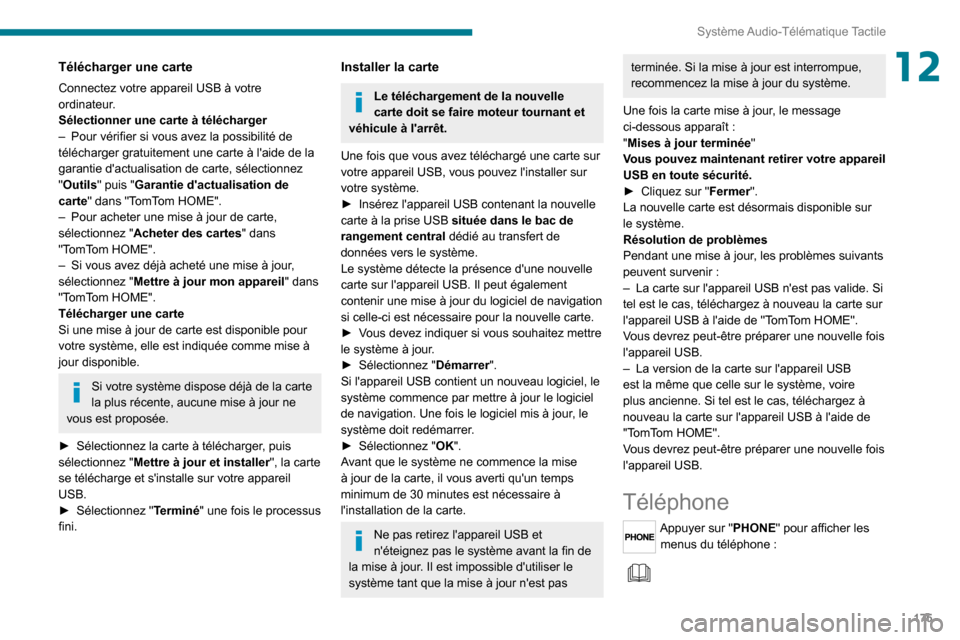
175
Système Audio-Télématique Tactile
12Télécharger une carte
Connectez votre appareil USB à votre
ordinateur.
Sélectionner une carte à télécharger
–
Pour vérifier si vous avez la possibilité de
télécharger gratuitement une carte à l'aide de la
garantie d'actualisation de carte, sélectionnez
"
Outils " puis "Garantie d'actualisation de
carte " dans "TomTom HOME".
–
Pour acheter une mise à jour de carte,
sélectionnez " Acheter des cartes " dans
"T
omTom HOME".
–
Si vous avez déjà acheté une mise à jour
,
sélectionnez " Mettre à jour mon appareil " dans
"TomTom HOME".
Télécharger une carte
Si une mise à jour de carte est disponible pour
votre système, elle est indiquée comme mise à
jour disponible.
Si votre système dispose déjà de la carte
la plus récente, aucune mise à jour ne
vous est proposée.
►
Sélectionnez la carte à télécharger
, puis
sélectionnez " Mettre à jour et installer", la carte
se télécharge et s'installe sur votre appareil
USB.
►
Sélectionnez " T
erminé" une fois le processus
fini.
Installer la carte
Le téléchargement de la nouvelle
carte doit se faire moteur tournant et
véhicule à l'arrêt.
Une fois que vous avez téléchargé une carte sur
votre appareil USB, vous pouvez l'installer sur
votre système.
►
Insérez l'appareil USB contenant la nouvelle
carte à la prise USB
située dans le bac de
rangement central dédié au transfert de
données vers le système.
Le système détecte la présence d'une nouvelle
carte sur l'appareil USB. Il peut également
contenir une mise à jour du logiciel de navigation
si celle-ci est nécessaire pour la nouvelle carte.
►
V
ous devez indiquer si vous souhaitez mettre
le système à jour.
►
Sélectionnez " Démarrer".
Si l'appareil USB contient un nouveau logiciel, le
système commence par mettre à jour le logiciel
de navigation. Une fois le logiciel mis à jour
, le
système doit redémarrer.
►
Sélectionnez " OK
".
Avant que le système ne commence la mise
à jour de la carte, il vous averti qu'un temps
minimum de 30 minutes est nécessaire à
l'installation de la carte.
Ne pas retirez l'appareil USB et
n'éteignez pas le système avant la fin de
la mise à jour. Il est impossible d'utiliser le
système tant que la mise à jour n'est pas
terminée. Si la mise à jour est interrompue,
recommencez la mise à jour du système.
Une fois la carte mise à jour, le message
ci-dessous apparaît :
"Mises à jour terminée"
Vous pouvez maintenant retirer votre appareil
USB en toute sécurité.
►
Cliquez sur " Fermer".
La nouvelle carte est désormais disponible sur
le système.
Résolution de problèmes
Pendant une mise à jour
, les problèmes suivants
peuvent survenir :
–
La carte sur l'appareil USB n'est pas valide. Si
tel est le cas, téléchargez à nouveau la carte sur
l'appareil USB à l'aide de "T
omTom HOME".
Vous devrez peut-être préparer une nouvelle fois
l'appareil USB.
–
La version de la carte sur l'appareil USB
est la même que celle sur le système, voire
plus ancienne. Si tel est le cas, téléchargez à
nouveau la carte sur l'appareil USB à l'aide de
"T
omTom HOME".
Vous devrez peut-être préparer une nouvelle fois
l'appareil USB.
Téléphone
Appuyer sur "PHONE" pour afficher les menus du téléphone :
Page 183 of 196
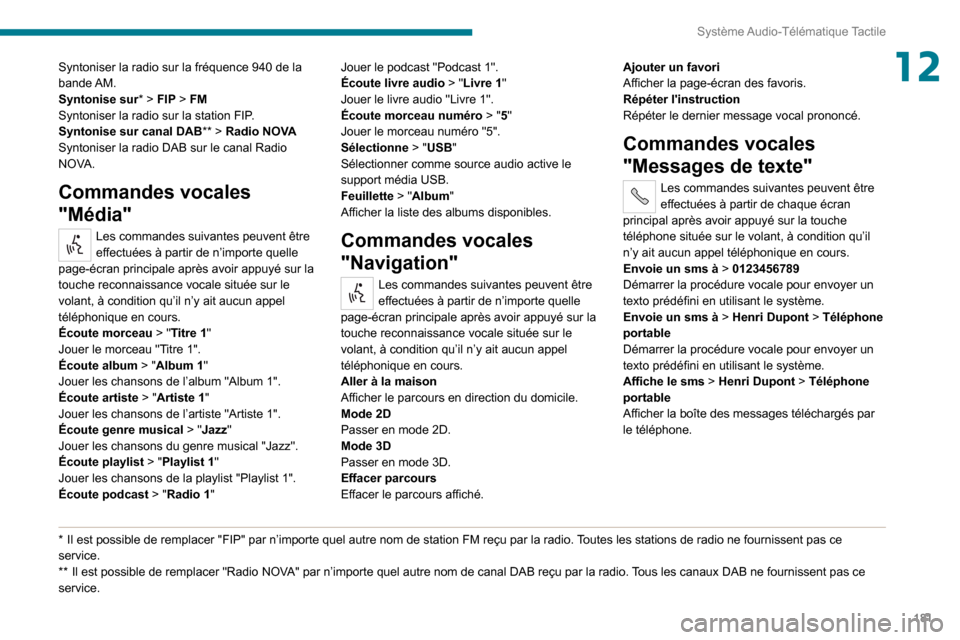
181
Système Audio-Télématique Tactile
12Syntoniser la radio sur la fréquence 940 de la
bande AM.
Syntonise sur* > FIP > FM
Syntoniser la radio sur la station FIP.
Syntonise sur canal DAB** > Radio NOVA
Syntoniser la radio DAB sur le canal Radio
NOVA.
Commandes vocales
"Média"
Les commandes suivantes peuvent être
effectuées à partir de n’importe quelle
page-écran principale après avoir appuyé sur la
touche reconnaissance vocale située sur le
volant, à condition qu’il n’y ait aucun appel
téléphonique en cours.
Écoute morceau > "Titre 1"
Jouer le morceau "Titre 1".
Écoute album > "Album 1"
Jouer les chansons de l’album "Album 1".
Écoute artiste > "Artiste 1"
Jouer les chansons de l’artiste "Artiste 1".
Écoute genre musical > "Jazz"
Jouer les chansons du genre musical "Jazz".
Écoute playlist > "Playlist 1"
Jouer les chansons de la playlist "Playlist 1".
Écoute podcast > "Radio 1"
* Il est possible de r emplacer "FIP" par n’importe quel autre nom de station FM reçu par la radio. Toutes les stations de radio ne fournissent pas ce
service.
**
Il est possible de
remplacer "Radio NOVA" par n’importe quel autre nom de canal DAB reçu par la radio. Tous les canaux DAB ne fournissent pas ce
service. Jouer le podcast "Podcast 1".
Écoute livre audio
> "Livre 1"
Jouer le livre audio "Livre 1".
Écoute morceau numéro > "5"
Jouer le morceau numéro "5".
Sélectionne > "USB"
Sélectionner comme source audio active le
support média USB.
Feuillette > "Album"
Afficher la liste des albums disponibles.
Commandes vocales
"Navigation"
Les commandes suivantes peuvent être
effectuées à partir de n’importe quelle
page-écran principale après avoir appuyé sur la
touche reconnaissance vocale située sur le
volant, à condition qu’il n’y ait aucun appel
téléphonique en cours.
Aller à la maison
Afficher le parcours en direction du domicile.
Mode 2D
Passer en mode 2D.
Mode 3D
Passer en mode 3D.
Effacer parcours
Effacer le parcours affiché. Ajouter un favori
Afficher la page-écran des favoris.
Répéter l'instruction
Répéter le dernier message vocal prononcé.
Commandes vocales
"Messages de texte"
Les commandes suivantes peuvent être
effectuées à partir de chaque écran
principal après avoir appuyé sur la touche
téléphone située sur le volant, à condition qu’il
n’y ait aucun appel téléphonique en cours.
Envoie un sms à > 0123456789
Démarrer la procédure vocale pour envoyer un
texto prédéfini en utilisant le système.
Envoie un sms à > Henri Dupont > Téléphone
portable
Démarrer la procédure vocale pour envoyer un
texto prédéfini en utilisant le système.
Affiche le sms > Henri Dupont > Téléphone
portable
Afficher la boîte des messages téléchargés par
le téléphone.
Page 185 of 196
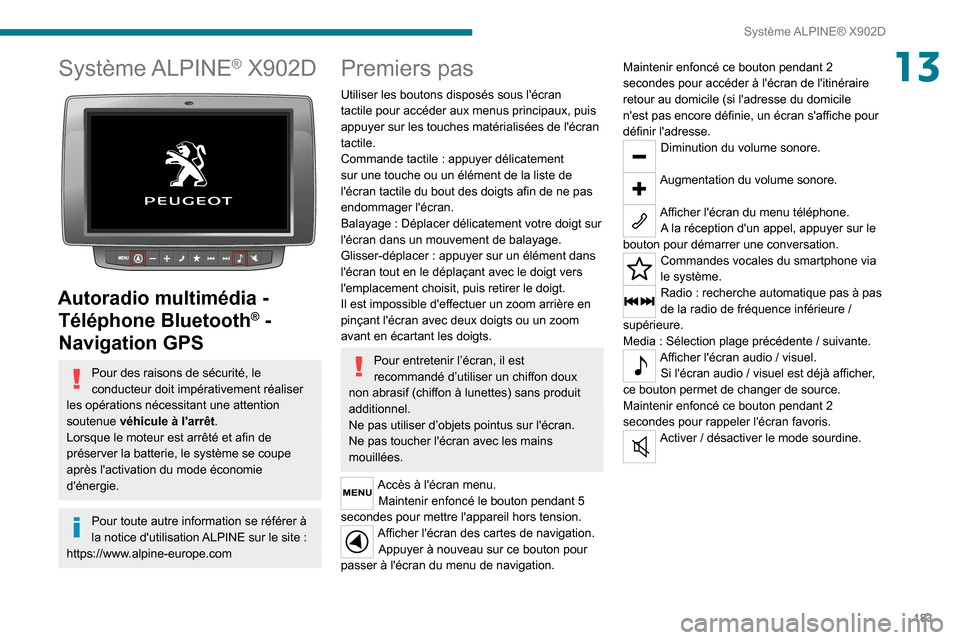
183
Système ALPINE® X902D
13Système ALPINE® X902D
Autoradio multimédia - Téléphone Bluetooth
® -
Navigation GPS
Pour des raisons de sécurité, le
conducteur doit impérativement réaliser
les opérations nécessitant une attention
soutenue véhicule à l'arrêt.
Lorsque le moteur est arrêté et afin de
préserver la batterie, le système se coupe
après l'activation du mode économie
d'énergie.
Pour toute autre information se référer à
la notice d'utilisation ALPINE sur le site :
https://www.alpine-europe.com
Premiers pas
Utiliser les boutons disposés sous l'écran
tactile pour accéder aux menus principaux, puis
appuyer sur les touches matérialisées de l'écran
tactile.
Commande tactile
: appuyer délicatement
sur une touche ou un élément de la liste de
l'écran tactile du bout des doigts afin de ne pas
endommager l'écran.
Balayage
: Déplacer délicatement votre doigt sur
l'écran dans un mouvement de balayage.
Glisser-déplacer
: appuyer sur un élément dans
l'écran tout en le déplaçant avec le doigt vers
l'emplacement choisit, puis retirer le doigt.
Il est impossible d'effectuer un zoom arrière en
pinçant l'écran avec deux doigts ou un zoom
avant en écartant les doigts.
Pour entretenir l’écran, il est
recommandé d’utiliser un chiffon doux
non abrasif (chiffon à lunettes) sans produit
additionnel.
Ne pas utiliser d’objets pointus sur l'écran.
Ne pas toucher l'écran avec les mains
mouillées.
Accès à l'écran menu. Maintenir enfoncé le bouton pendant 5
secondes pour mettre l'appareil hors tension.
Afficher l'écran des cartes de navigation. Appuyer à nouveau sur ce bouton pour
passer à l'écran du menu de navigation. Maintenir enfoncé ce bouton pendant 2
secondes pour accéder à l'écran de l'itinéraire
retour au domicile (si l'adresse du domicile
n'est pas encore définie, un écran s'affiche pour
définir l'adresse.
Diminution du volume sonore.
Augmentation du volume sonore.
Afficher l'écran du menu téléphone.
A la réception d'un appel, appuyer sur le
bouton pour démarrer une conversation.
Commandes vocales du smartphone via
le système.
Radio : recherche automatique pas à pas
de la radio de fréquence inférieure /
supérieure.
Media : Sélection plage précédente / suivante.
Afficher l'écran audio / visuel.
Si l'écran audio / visuel est déjà afficher,
ce bouton permet de changer de source.
Maintenir enfoncé ce bouton pendant 2
secondes pour rappeler l'écran favoris.
Activer / désactiver le mode sourdine.
Page 186 of 196
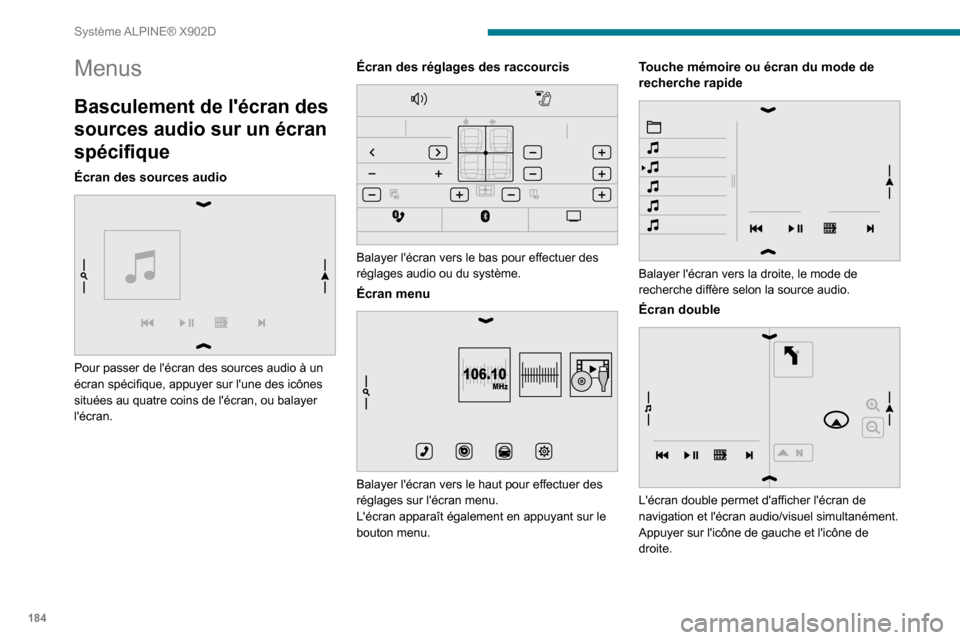
184
Système ALPINE® X902D
Menus
Basculement de l'écran des
sources audio sur un écran
spécifique
Écran des sources audio
Pour passer de l'écran des sources audio à un
écran spécifique, appuyer sur l'une des icônes
situées au quatre coins de l'écran, ou balayer
l'écran.
Écran des réglages des raccourcis
Balayer l'écran vers le bas pour effectuer des
réglages audio ou du système.
Écran menu
106.10MHz
Balayer l'écran vers le haut pour effectuer des
réglages sur l'écran menu.
L'écran apparaît également en appuyant sur le
bouton menu.
Touche mémoire ou écran du mode de
recherche rapide
Balayer l'écran vers la droite, le mode de
recherche diffère selon la source audio.
Écran double
L'écran double permet d'afficher l'écran de
navigation et l'écran audio/visuel simultanément.
Appuyer sur l'icône de gauche et l'icône de
droite.
Page 187 of 196
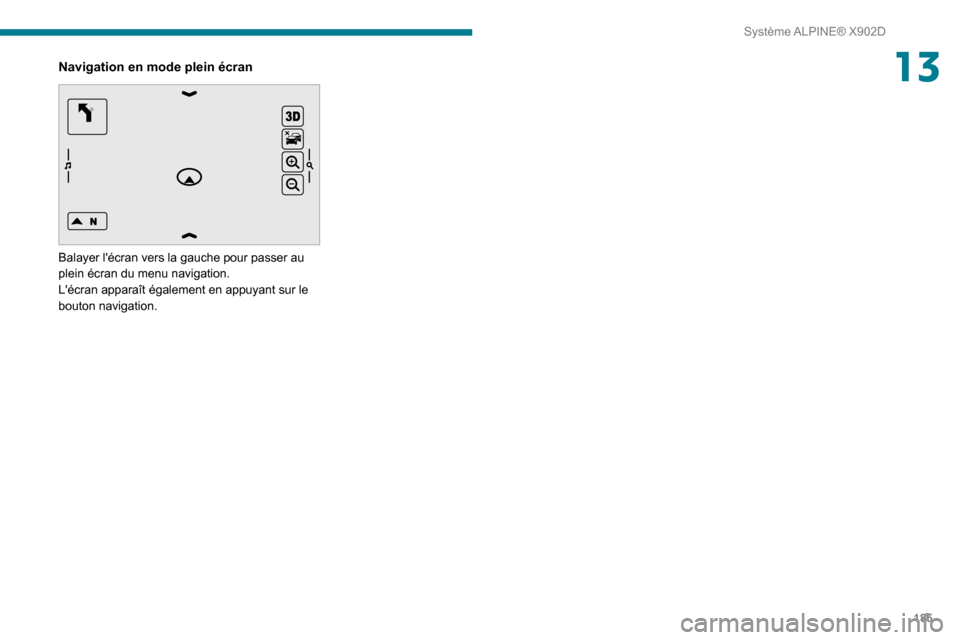
185
Système ALPINE® X902D
13Navigation en mode plein écran
Balayer l'écran vers la gauche pour passer au
plein écran du menu navigation.
L'écran apparaît également en appuyant sur le
bouton navigation.